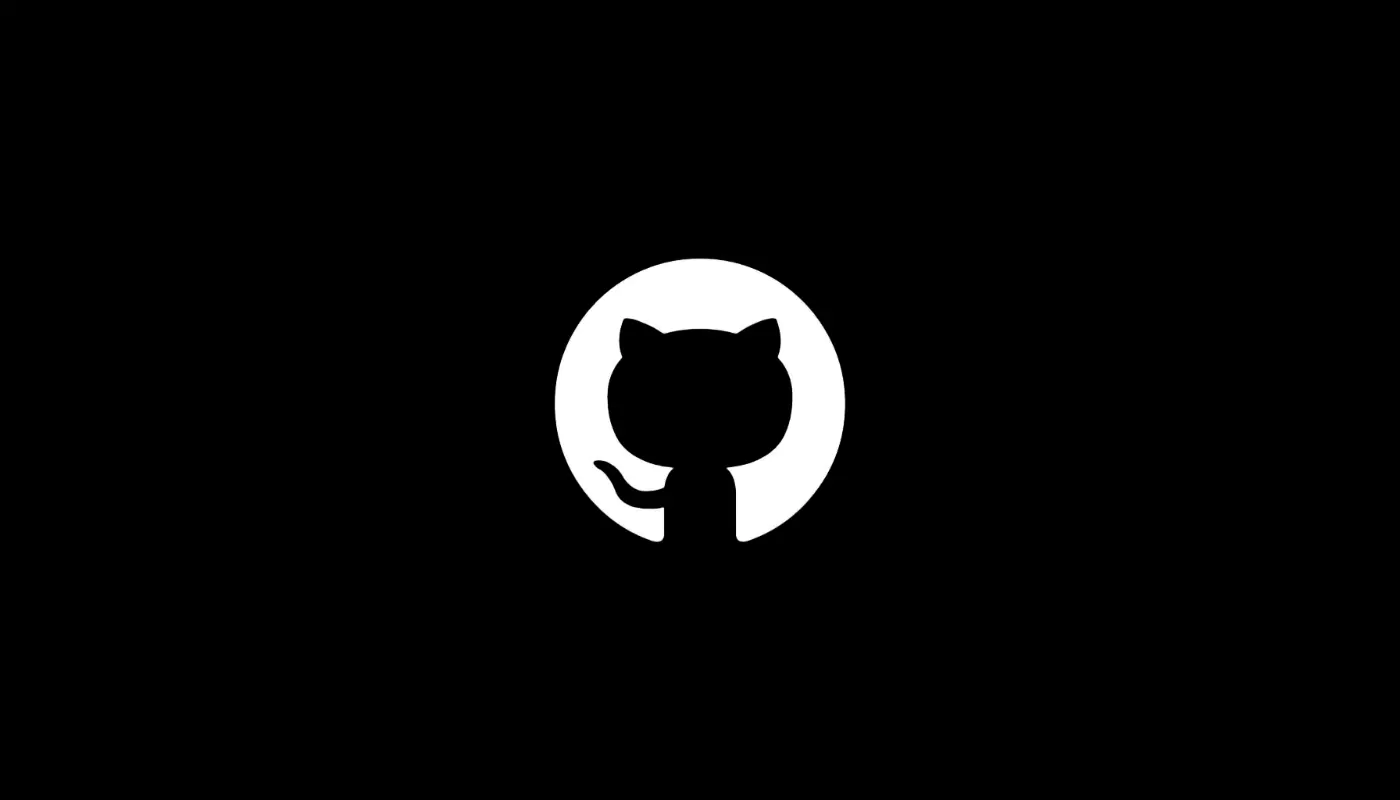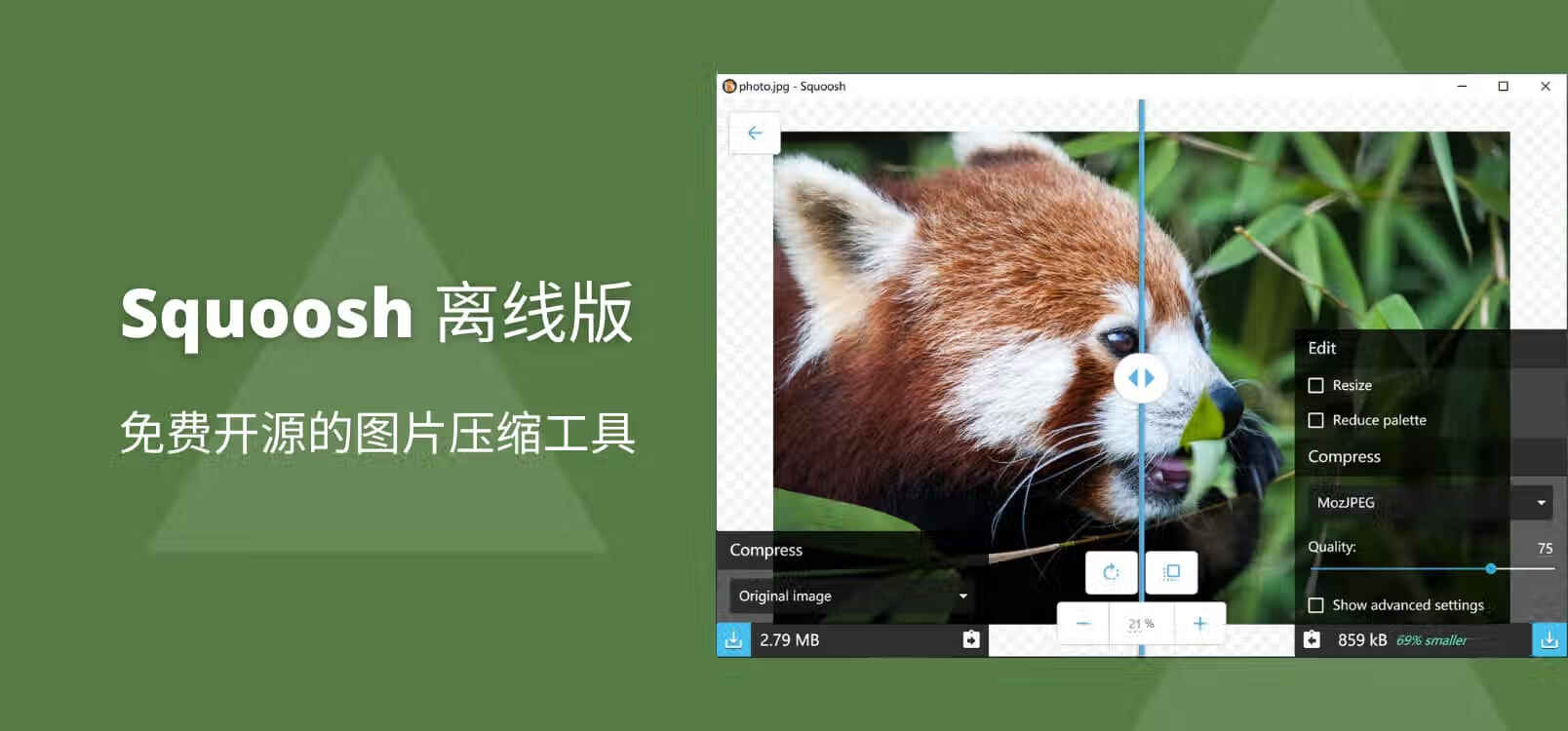我心目中最佳的国产软件之一:全平台装机必备。
uTools,一个你可能被安利过无数次的软件,你可以输入文字 拼音或首字母快速打开软件。可以快读打开各种设置,如果你的电脑还拥有Everything,你还可以快速打开本地文件颜值高,还可以预览文件,当然,uTools能做到的不仅仅是这些。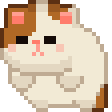
uTools能做什么?
uTools作者将此软件设计为”一切皆插件“的插件化工具,所有的功能均可通过插件实现。插件中心有很多实用高效地插件,例如:在线翻译、压缩图片、颜色小助手、二维码处理等等小工具,你可以选择适合自己使用场景的插件安装使用。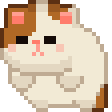
比如,我点击界面中的“聚合翻译”安装插件,然后在搜索框中搜索“翻译”就可以呼出在线翻译界面。简洁易用、随用随走。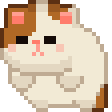
基本设置和使用
Alt+空格键,调出搜索框,输入插件,可以进入插件中心,在这里搜索或者根据你日常的学习或工作方式、操作电脑的方式找到你需要的插件。像官方的网页快开、自动化助手这些都可以作为你的必选。在插件详情页中,注意看看详情介绍和功能关键字,了解如何使用插件。大多都是在搜索框输入关键字快速调出。
然后我们注意一下「插件中心」其他的几个设置。
在「已安装」中,我们可以查看和移除已经安装的插件;在设置中,根据自己的需要做一些基础设置,包括如何调出搜索框、是否使用暗黑模式、开机启动等等,在「所有关键字」当中可以看到全部的功能关键字。
关于「超级面板」的功能你刚才应该已经感受到了,在右上角开启开关就行,你可以在左侧这里设置操作方式、反应时间、语音交互,还可以设置关键词调出。这里有解释性图文告诉你可以怎么用好面板,我就不再多赘述。
在「账号与数据」中登录,你可以在家里和公司里用上同一种设置。在不同的设备上,比如 Windows、Mac、Linux 上,也可以同步。
值得注意的操作技巧
了解软件的设置之后,常见的操作相信你已经非常清楚了,这里我总结了一些我自己发现的高效操作,仅供你参考。
第一,如果你经常输入内容或功能关键字之后用的是删除键,来返回上一步,建议多用用 Esc,可以快速删除内容、快速退回上一步以及快速退出当前窗口或菜单;
第二,多多使用窗口分离功能。比如用取色器或者其他工具时,点一下其他地方就自动退出了,着很不方便。你可以点击右上角分离窗口,或者使用快捷键 Ctrl+D,当做常规软件来使用,就像把瑞士军刀里的一个小工具直接拆出来单独用,而且你可以对这个窗口置顶;
第三,对于一些你可能常用的功能,不一定要调出搜索框、输入关键字、回车三步,你可以在「设置」中找到「全局快捷键」,输入一个自用快捷键,然后输入关键字。比如我临时想翻译一下句子,或者想知道某个单词的读法,Alt+1,马上翻译;
第四,同样在「设置」里,你可以把自己最近常用的文件夹或者文件拖进去,到时候输入名字,快速打开。
有越来越多的开发者在为 uTools开发插件所以,你永远不知道下次从这里能冒出些什么来,这些插件通常只有几百kb,一键安装,卸载 简洁美观没有广告,有了uTools仿佛拥有了世界,你可以安装各种不同的插件,uTools好用的功能太多了,不过我懒得打字了 lunar启动!xdm再见!!!